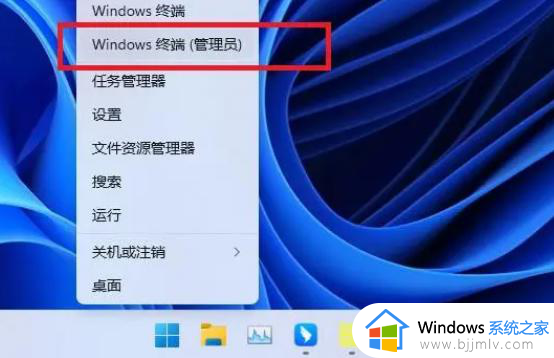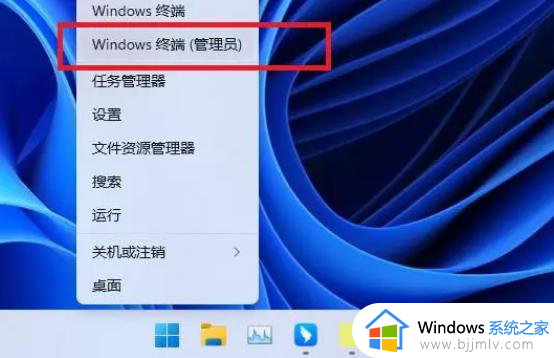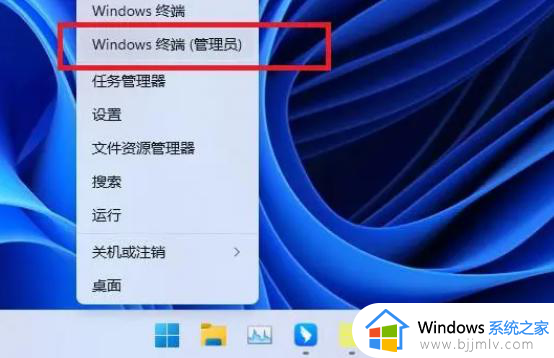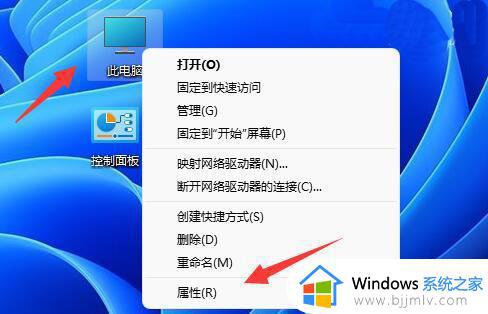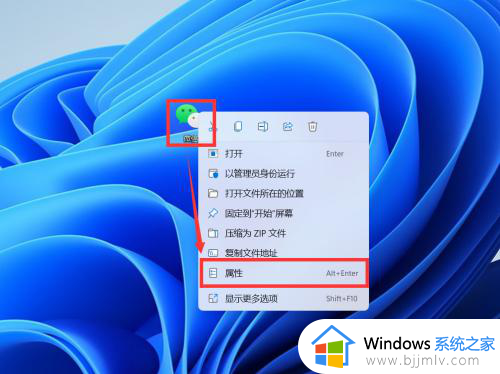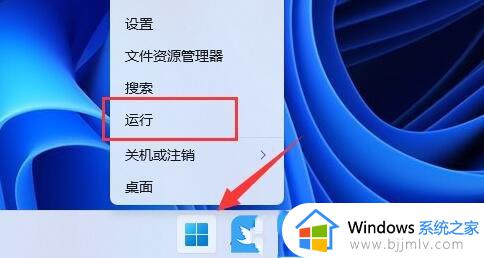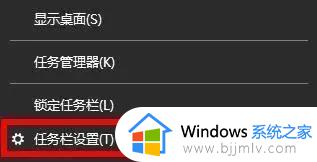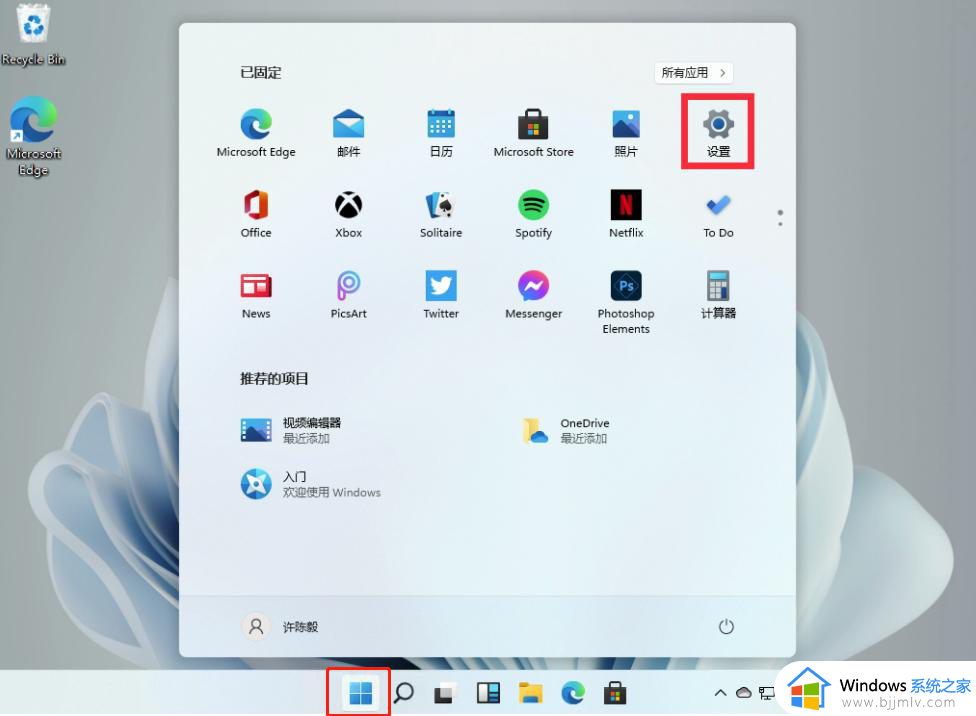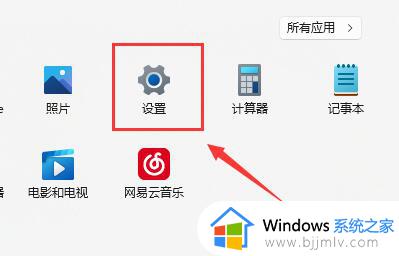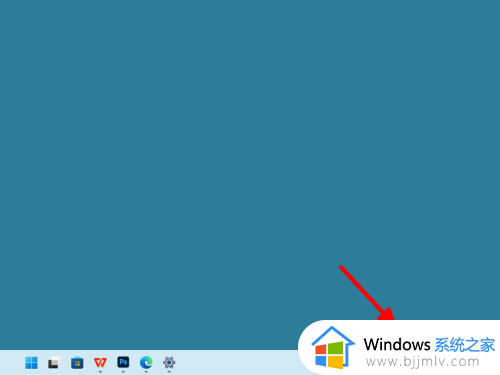win11系统wifi信号弱如何增强 win11家里面wifi信号特别弱怎么办
随着win11系统的普及,一些用户可能会遇到无线wifi网络信号弱的问题,在日常使用中这种情况可能会给用户带来不便和困扰。对此win11家里面wifi信号特别弱怎么办呢?接下来我们将介绍win11系统wifi信号弱如何增强,帮助用户解决问题。
解决方法:
方法一:
1、右击左下角任务栏中的"开始",选择选项列表中的"Windows终端"。
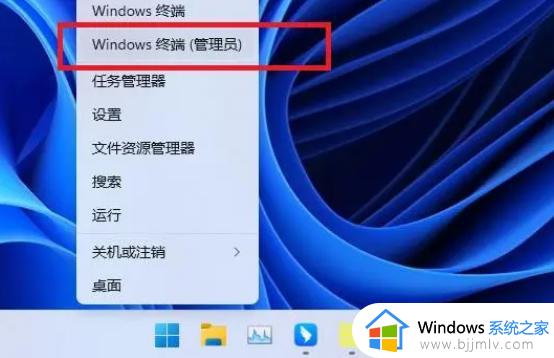
2、进入到新界面后,输入"netsh winsock reset"回车执行。
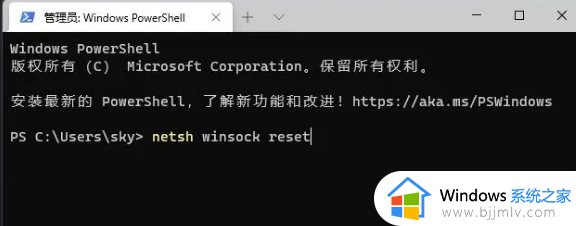
3、成功重置winsock目录后,将计算机重新启动。
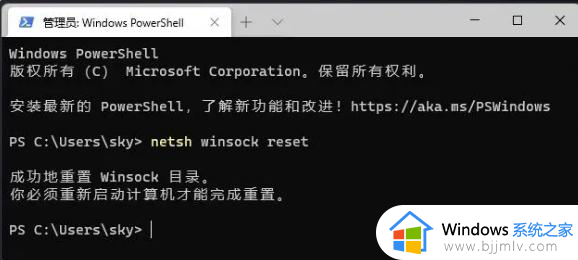
方法二:
1、右击左下角任务栏中的"开始",选择选项列表中的"计算机管理"。
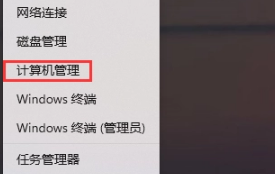
2、进入到新的界面后,依次点击左侧栏中的"系统工具——设备管理器",之后点击右侧中的"网络适配器"。
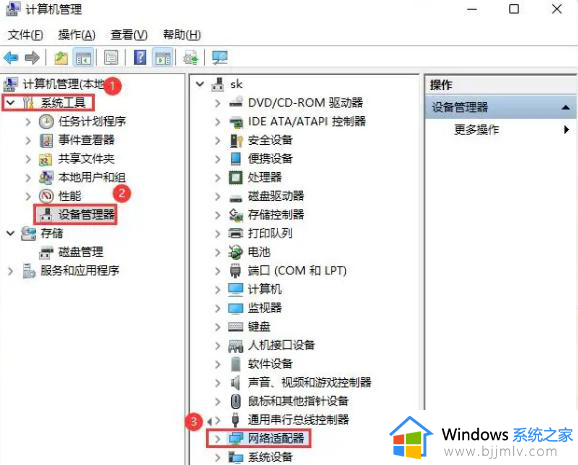
3、然后将"网络适配器"展开,右击网络驱动,选择选项列表中的"属性"。
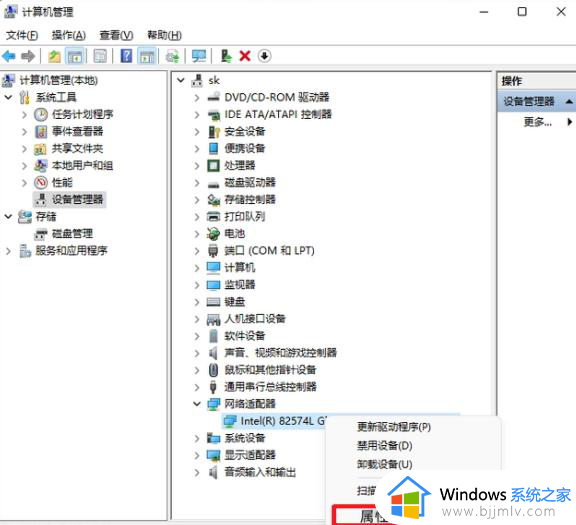
4、在打开的窗口中,点击上方中的"电源管理"选项卡,然后找到"允许计算机关闭此设备以节约电源",将其小方框取消勾选,最后点击确定保存即可。
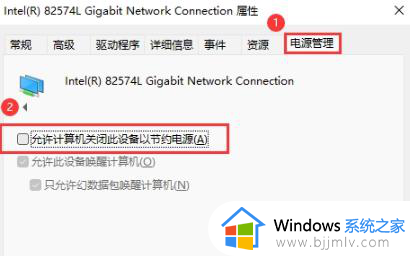
以上就是关于win11系统wifi信号弱如何增强的全部内容,还有不懂得用户就可以根据小编的方法来操作吧,希望本文能够对大家有所帮助。